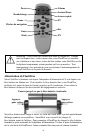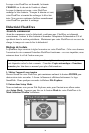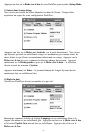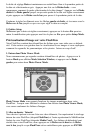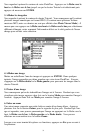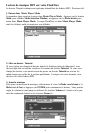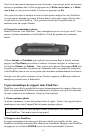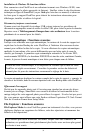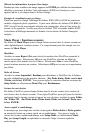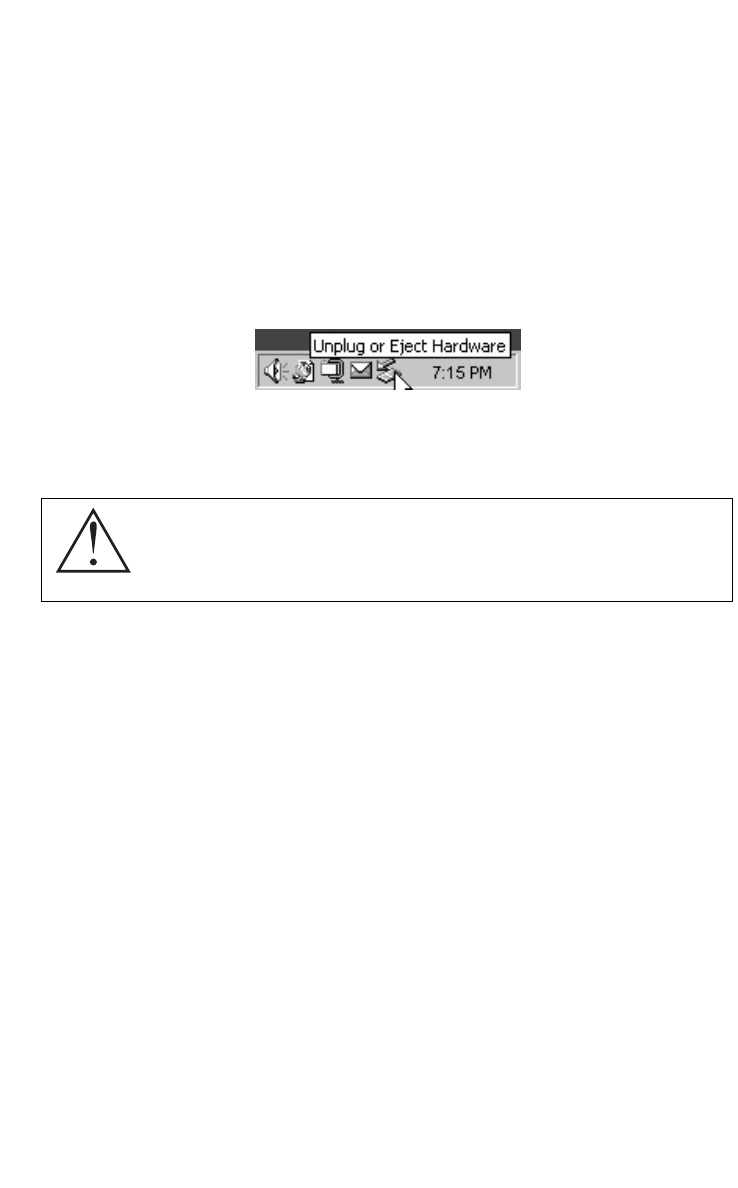
2. Accédez au contenu de votre FlashTrax
Une fois FlashTrax branché, vous pouvez y accéder tout comme vous accéderiez à un
autre disque; y copier des fichiers vers et depuis, supprimer des fichiers, y sauvegarder
des fichiers – et plus encore. Pour plus d'informations concernant ces fichiers,
dossiers et disques, consultez la documentation accompagnant votre système d'exploitation.
3. Débranchez votre FlashTrax
Lorsque vous avez terminé d'utiliser votre FlashTrax, vous devez le débrancher
correctement avant de débrancher le câble. Sur les ordinateurs Windows, utilisez le
bouton Unplug or Eject Hardware dans la Zone d'information, et sélectionnez votre
FlashTrax à partir du menu qui apparaît.
Sur les ordinateurs Mac OS, glissez l'icône de disque de votre FlashTrax dans la
Corbeille.
Si votre FlashTrax est toujours alimenté après avoir fermé une session USB, nous
vous conseillons de l'éteindre et de le rallumer avant de continuer à l'utiliser, pour
vous assurer que les changements effectués aux fichiers au cours d'une session USB
sont correctement synchronisés avec le système FlashTrax.
Prochaine étape
Félicitations, vous avez terminé le didacticiel!
Le reste de manuel traite de détails concernant les fonctions avancées de votre
FlashTrax. Vous pourriez choisir de commencer à utiliser votre FlashTrax maintenant
et de vous référer au reste de manuel lorsque vous avez des questions. Ou si vous
préférez, vous pouvez continuer à lire pour découvrir toutes les capacités de votre
FlashTrax.
Comme avec tout dispositif de stockage USB, suivez toujours les
procédures de déconnexion appropriées avant de retirer le câble USB, pour
éviter la perte de données.
37